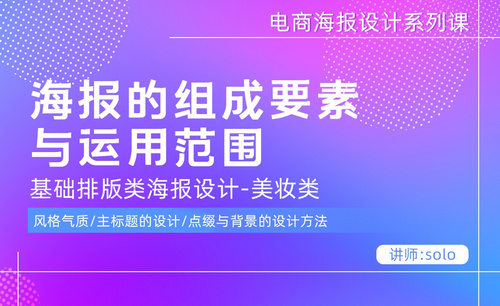PS-家电类目详情实操(上)-电商详情系列课图文教程发布时间:2022年01月10日 08:00
虎课网为您提供字体设计版块下的PS-家电类目详情实操(上)-电商详情系列课图文教程,本篇教程使用软件为PS(CC2020),难度等级为中级拔高,下面开始学习这节课的内容吧!
本节课的课程目的是掌握家电类目详情页的场景搭建基础方法,同学们可以在下方评论区进行留言,老师会根据你们的问题进行回复,作业也可以在评论区进行提交。

课程的核心知识点是曲线调色工具运用、调色工具运用和金属材质绘制,使用到的工具有PS。
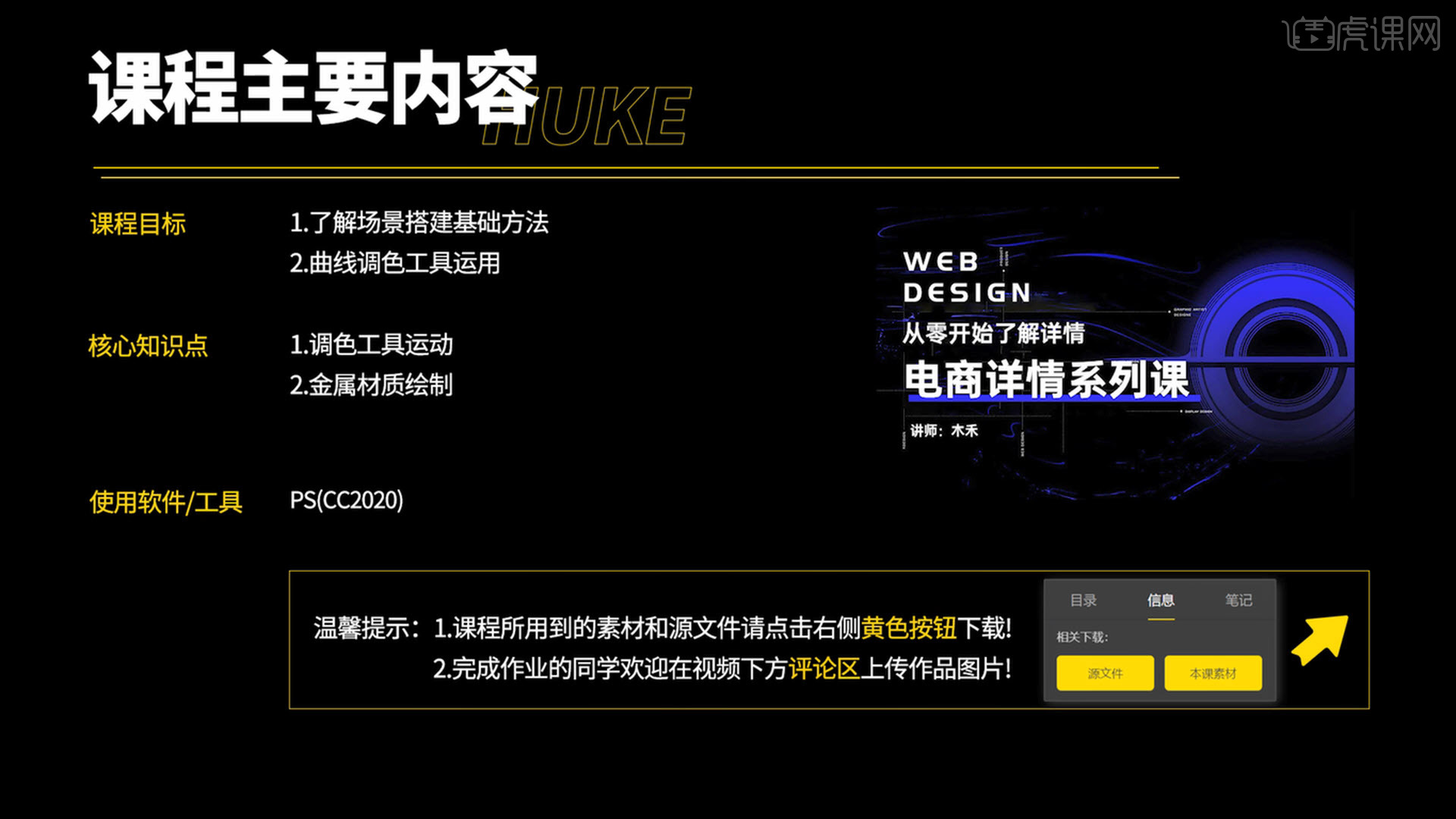
那我们开始今天的教程吧。
1.详情页场景搭建:根据产品的属性,找相关的素材搭建场景,料理机可以放入果蔬和果汁的素材;场景搭建中有桌面和背景墙,主产品和果蔬素材。

2.【打开】PS,【新建】文档,宽度790,高度18000px,【新建】图层,使用【矩形框选工具】款选后填充颜色。
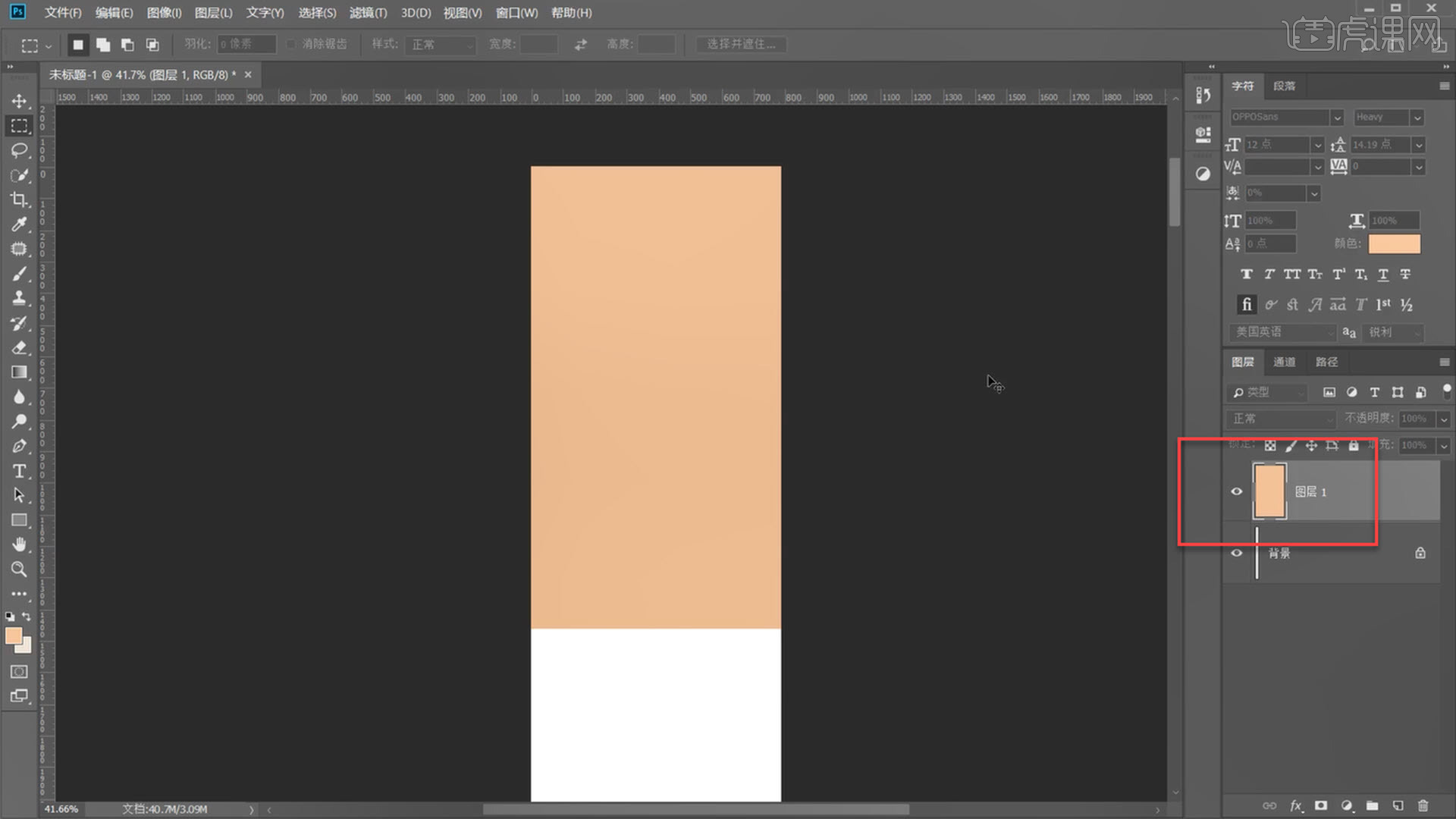
3.使用【矩形框选】款选一半的位置后填充颜色,使用【矩形工具】绘制3个矩形,点击【扭曲】调整透视做成方块。
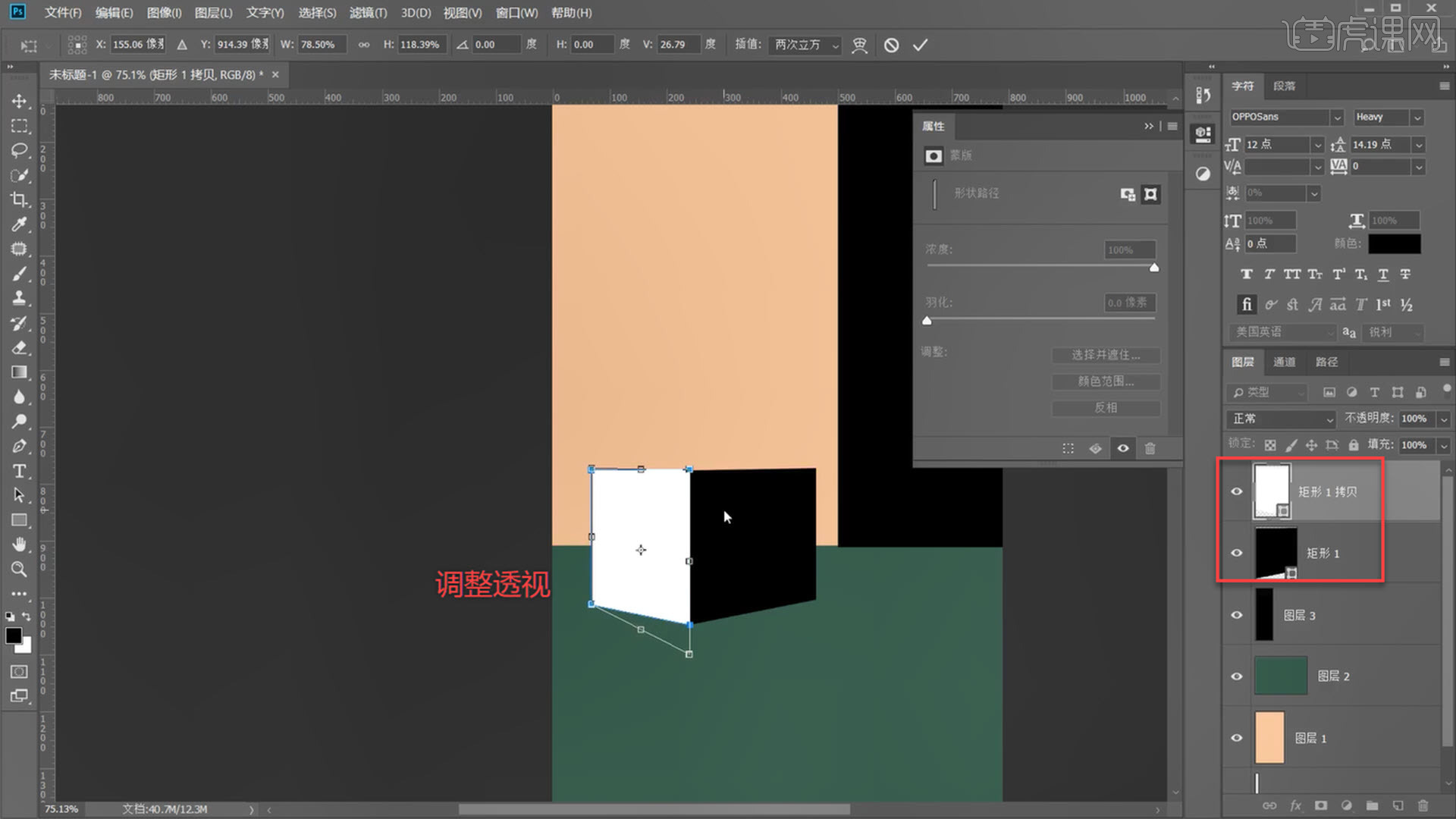
4.使用【矩形工具】绘制两个椭圆,使用【钢笔工具】将上下椭圆连接成圆柱,【转为智能对象】然后合并图层。
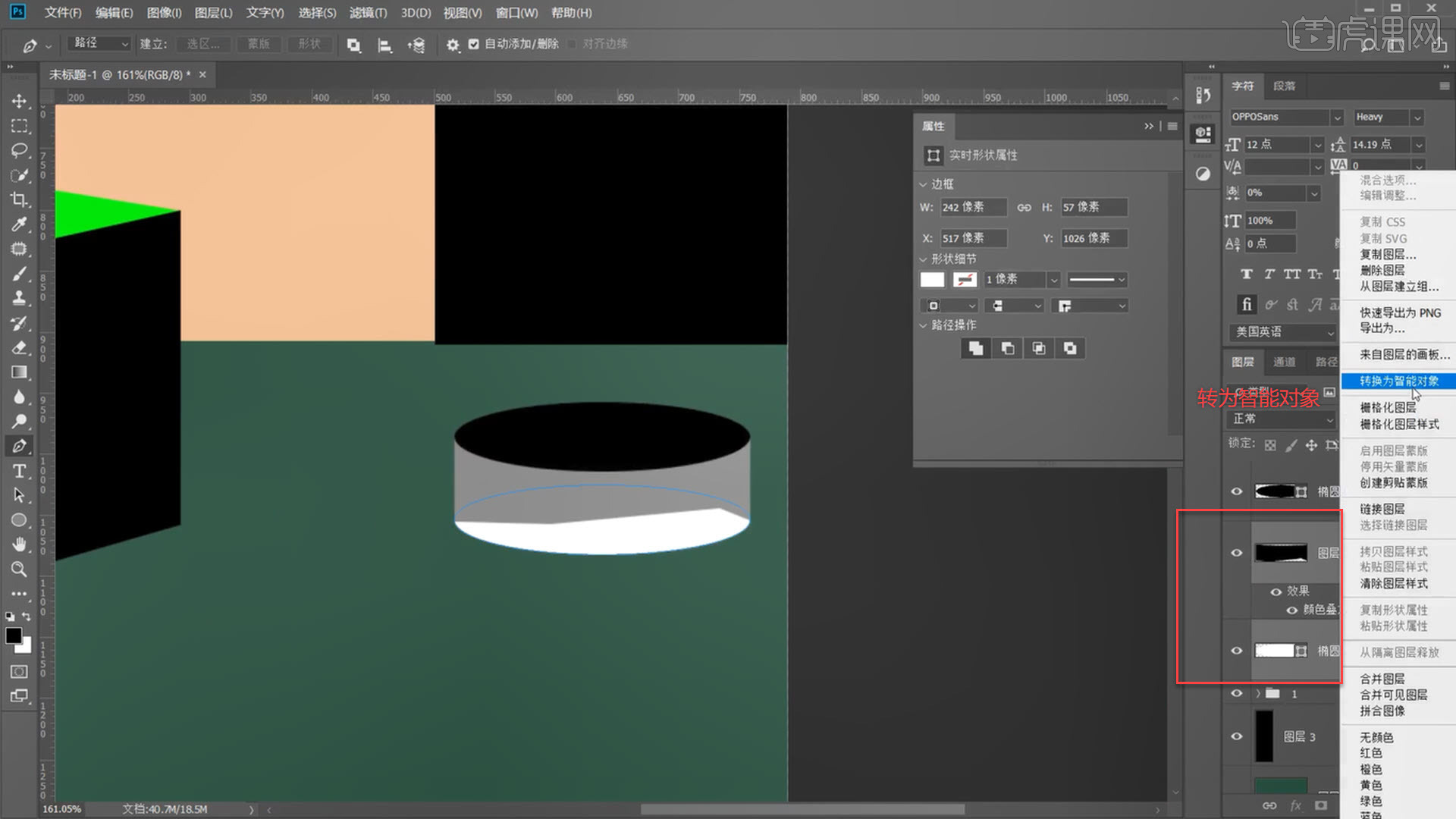
5.【导入】产品图片和果蔬素材,调整大小以及位置,【新建】图层框选后填充白色,点击【添加杂色】,【勾上】高斯分布,单色。

6.混合模式为【叠加】,复制一层,按住【Ctrl+I】反相,移动一下位置,两个图层都【降低】不透明度。
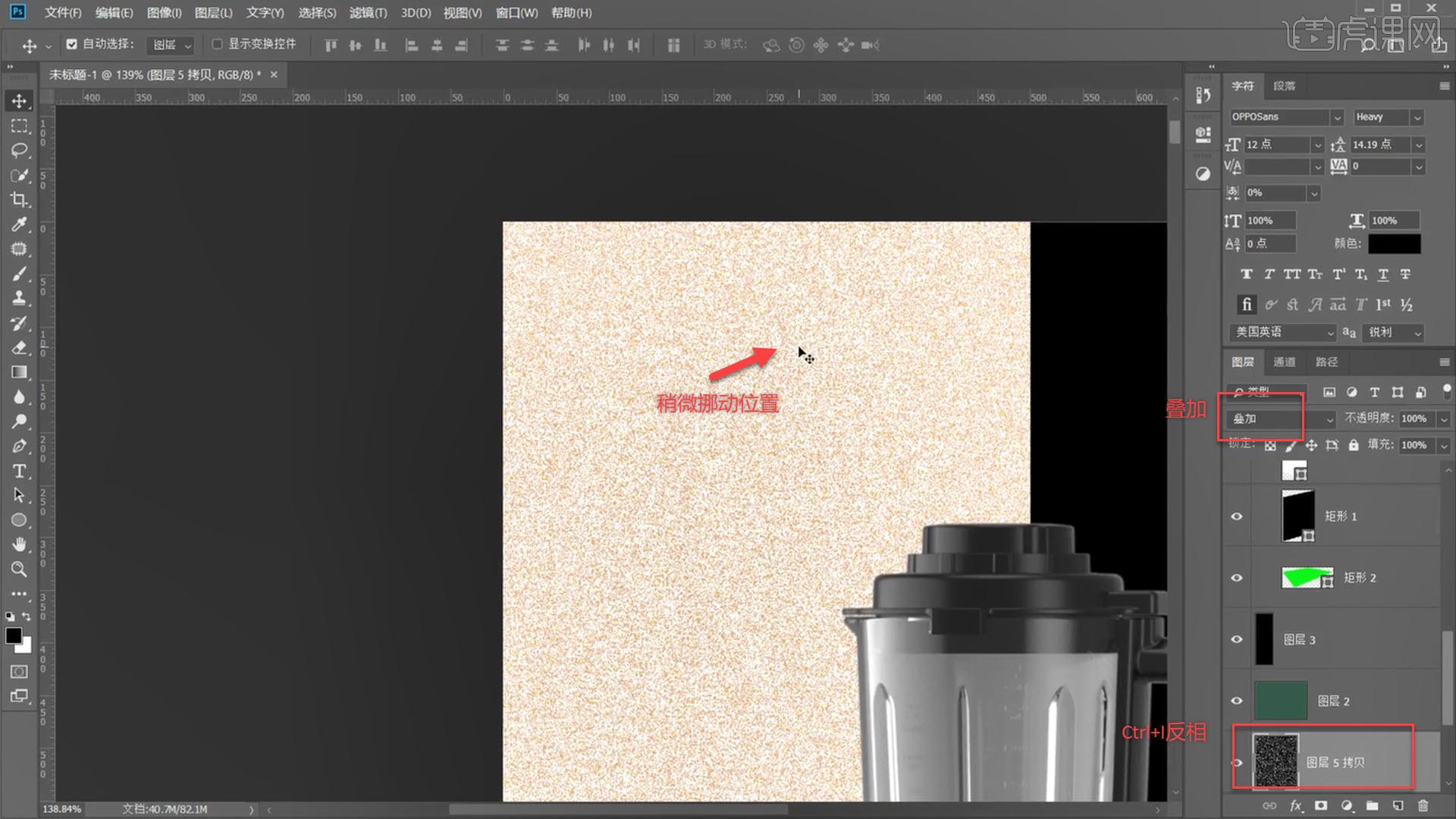
7.【导入】光影素材,按住【Ctrl+左键】单击图层建立选区,添加【曲线】压暗曲线,隐藏光影素材图层。
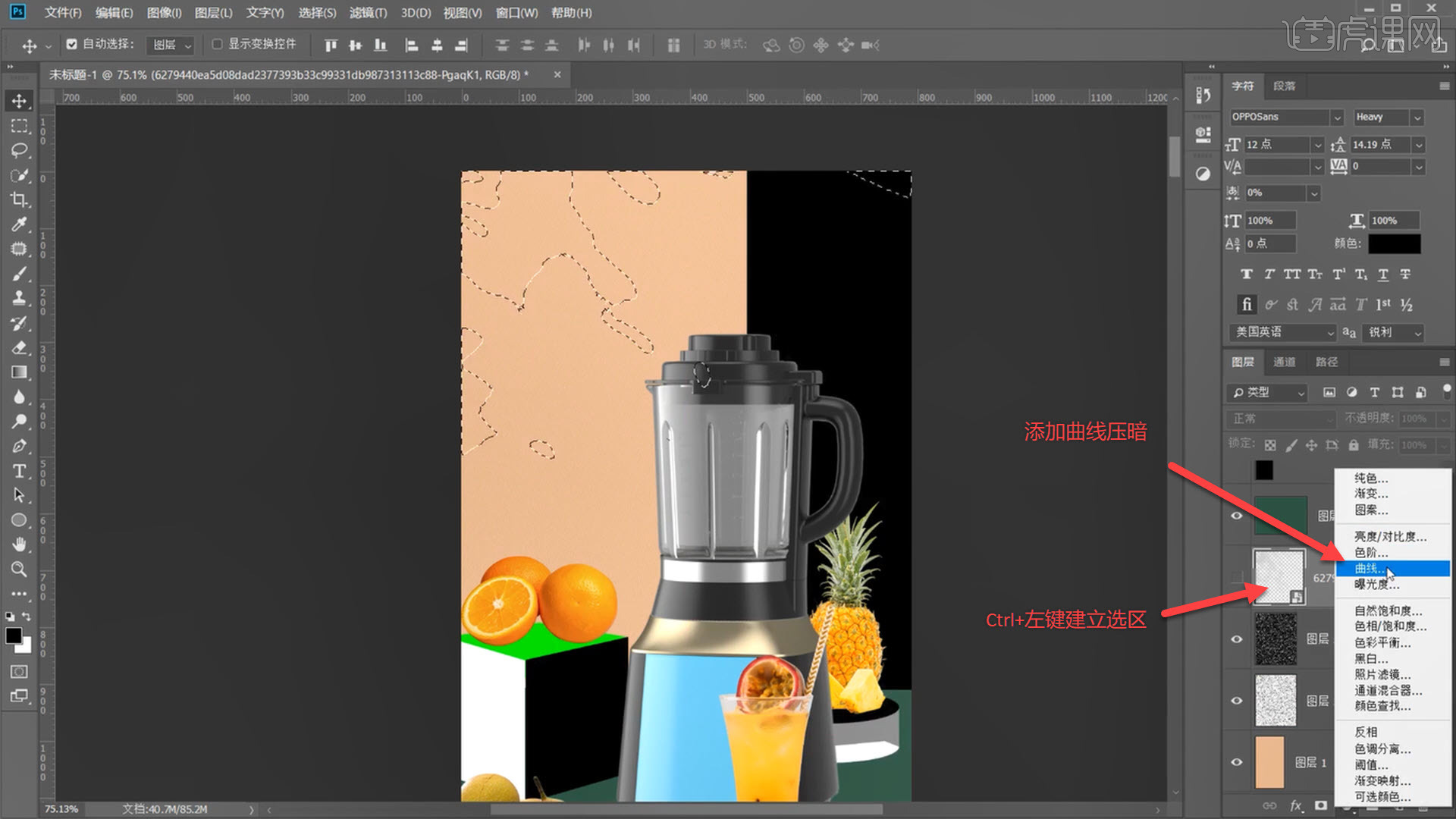
8.使用【矩形选框】建立选区,添加【曲线】压暗曲线,【点击】蒙版,【增加】羽化数值。
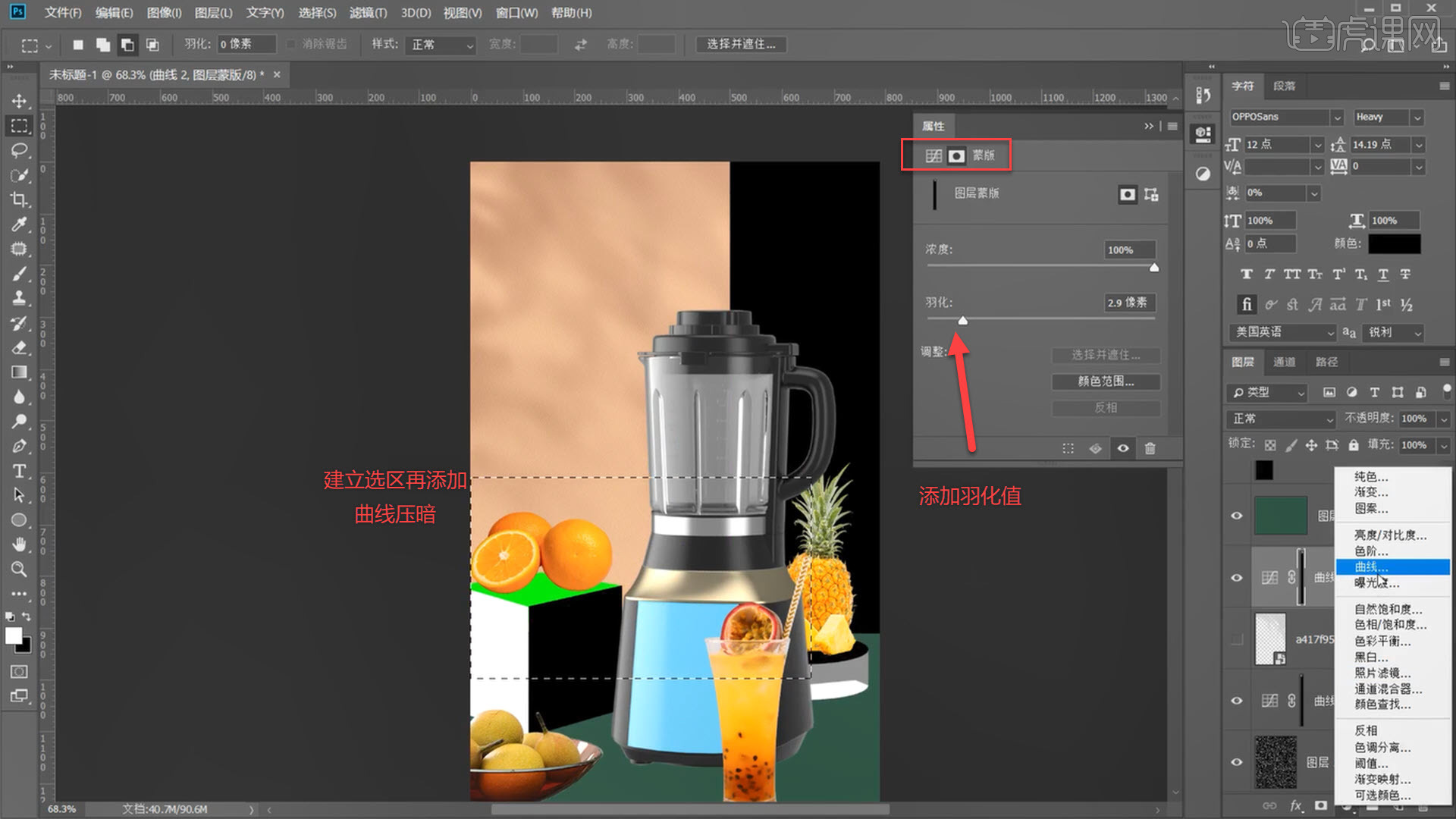
9.【导入】桌子的底纹素材,点击【扭曲】调整透视,通过【剪切蒙版】嵌入桌面的图层,【降低】不透明度。
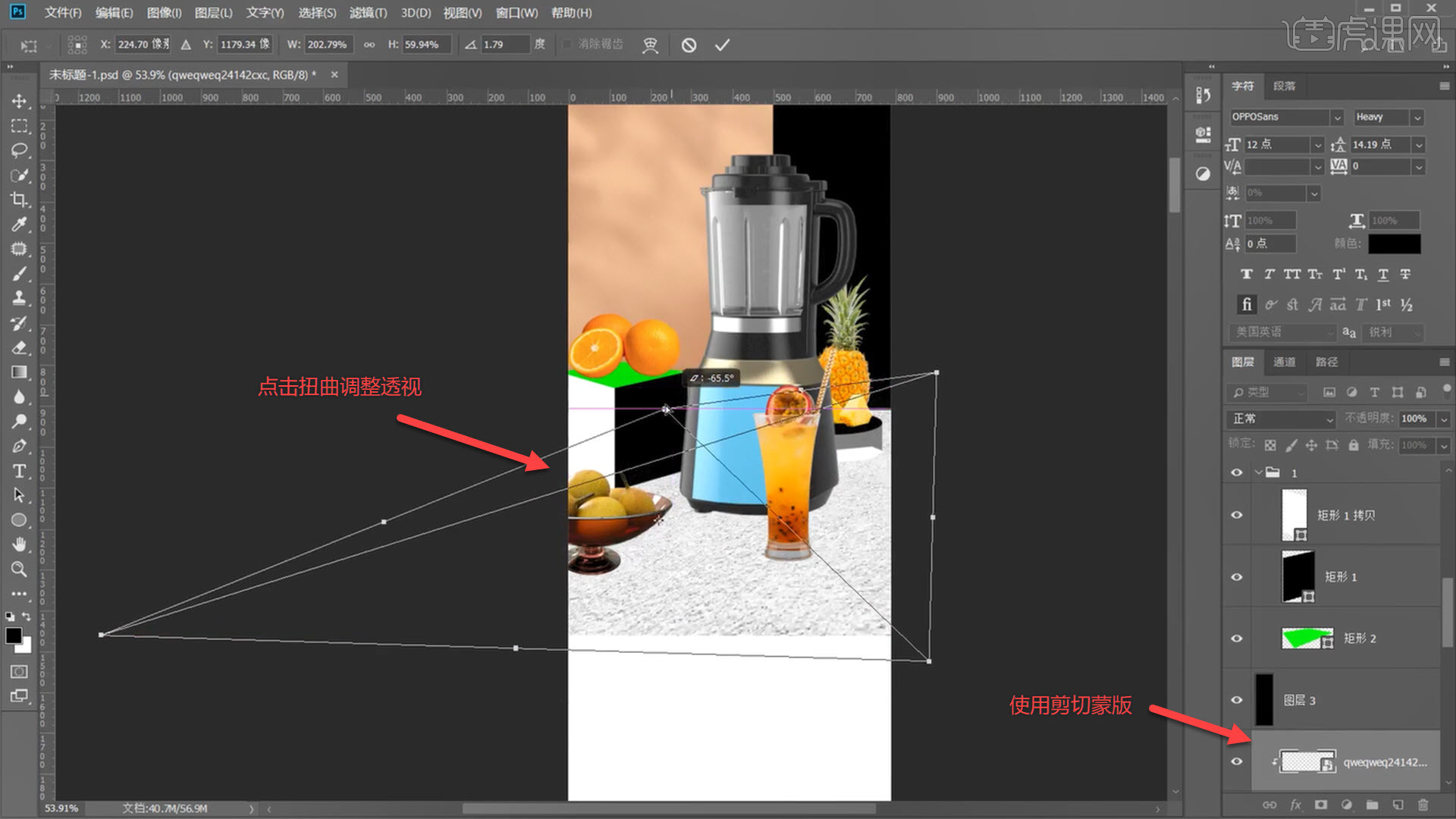
10.使用【矩形选框】建立选区,添加【曲线】压暗曲线,【增加】羽化数值,使用【渐变工具】将蒙版从左到右渐变,通过【剪切蒙版】嵌入桌面的图层。
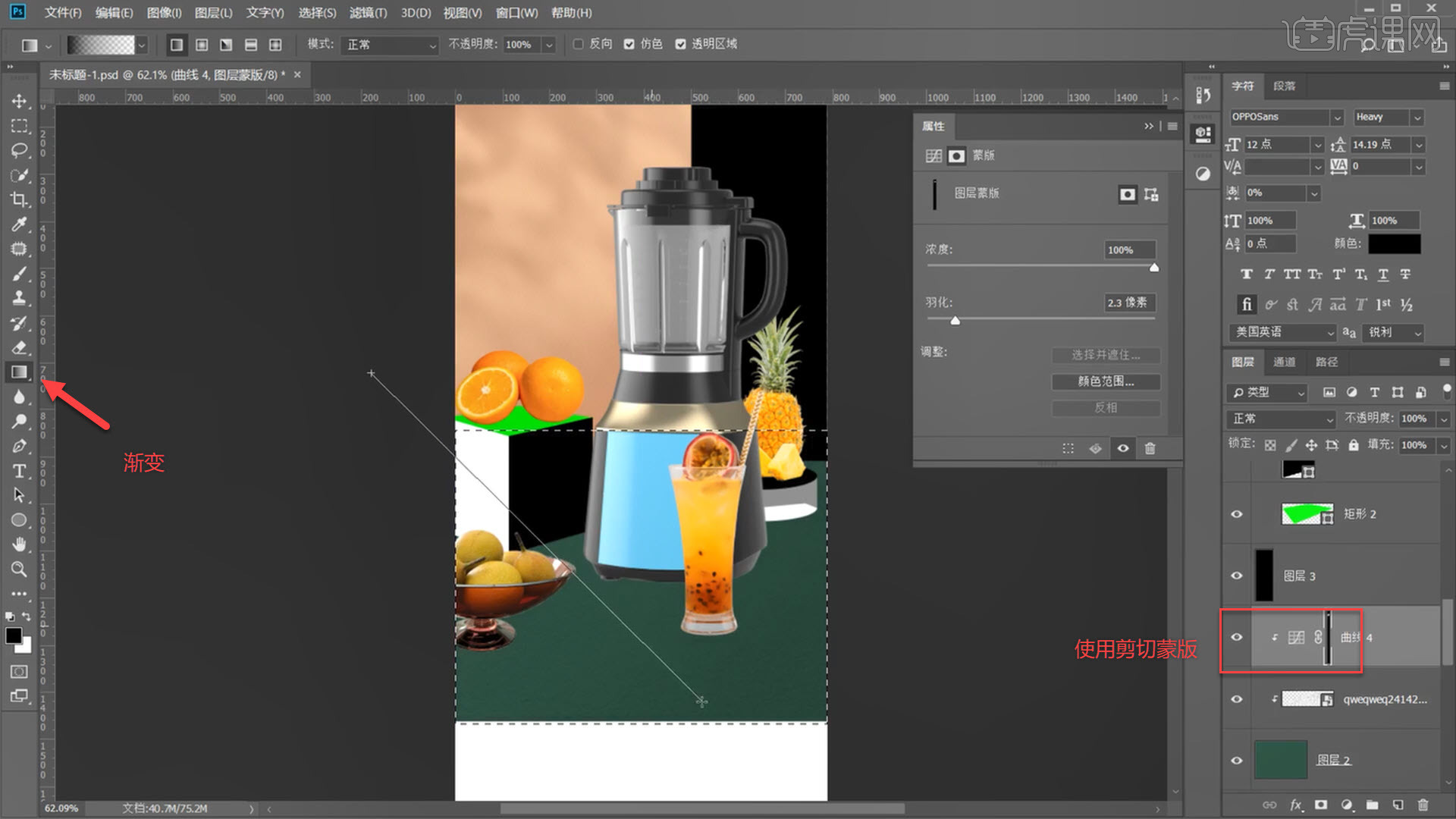
11.【导入】墨绿色的窗帘素材,添加【色相/饱和度】调整色相,使用【矩形选框】建立选区,添加【曲线】压暗,【增加】羽化数值。
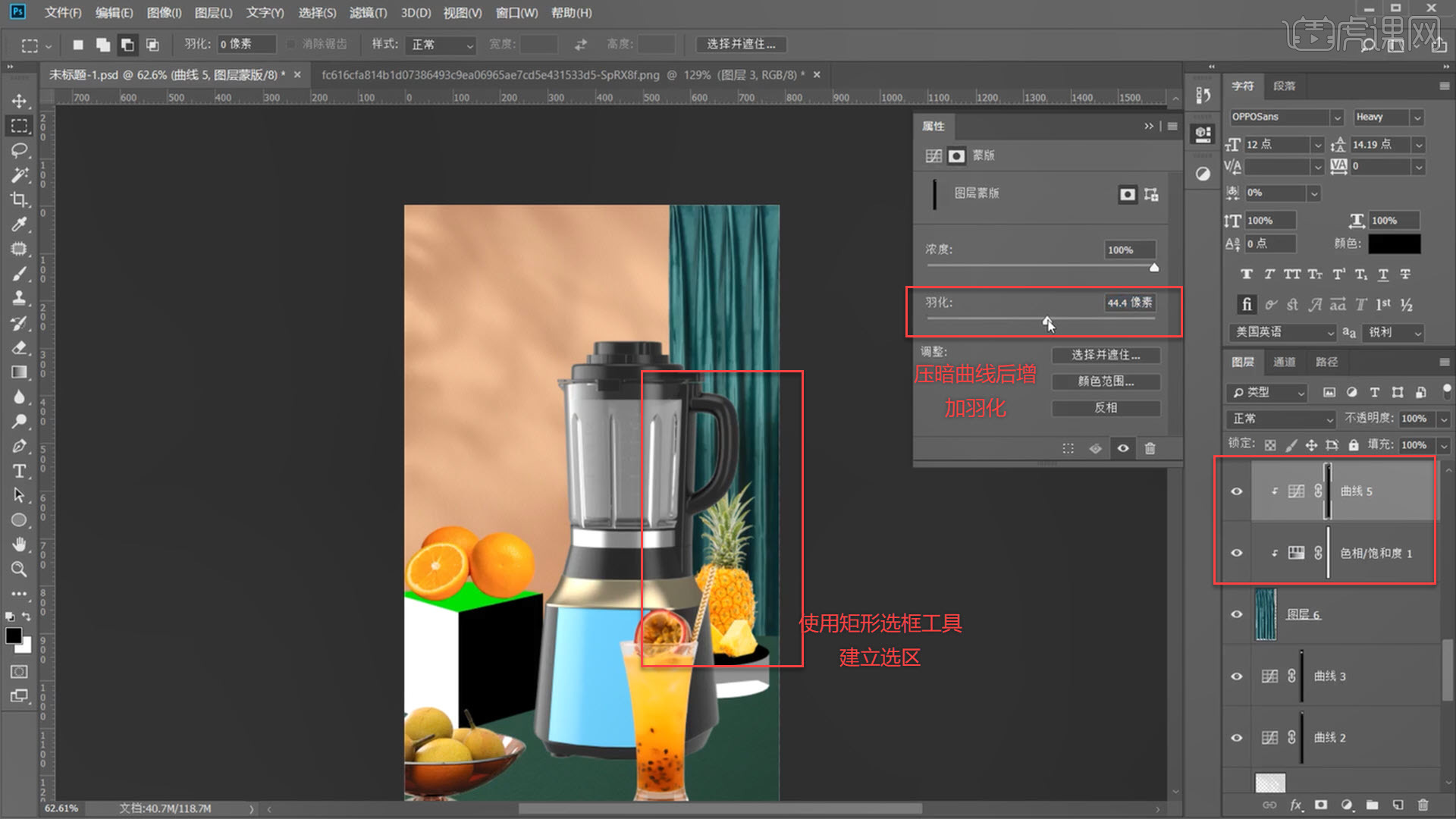
12.【修改】方块的颜色,【导入】纸的纹理素材,混合模式为【正片叠底】,使用【剪切蒙版】嵌入方块图层。

13.使用【矩形选框】建立选区,添加【曲线】压暗曲线,【增加】羽化数值,使用【渐变工具】将蒙版从左到右渐变,通过【剪切蒙版】嵌入方块的图层。
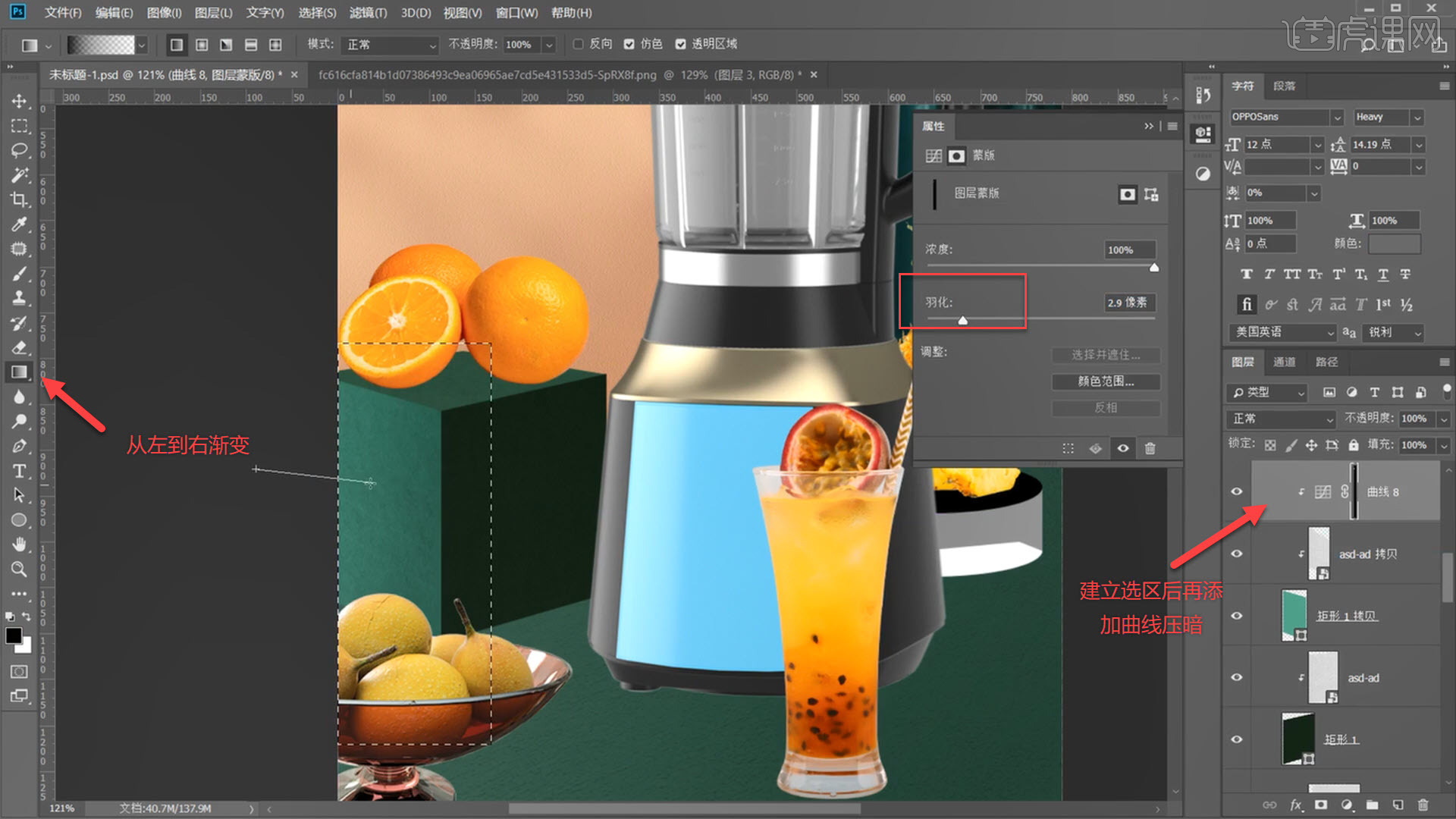
14.使用【钢笔工具】勾勒方块的边缘,【关闭】填充,【打开】描边,点击【转为智能对象】,按住【Ctrl+左键】单击图层建立选区,添加【曲线】提亮曲线。

15.【选中】圆柱的图层,填充颜色,同上面的上方,配合使用【矩形选框工具】和【曲线】调整阴影和高光。
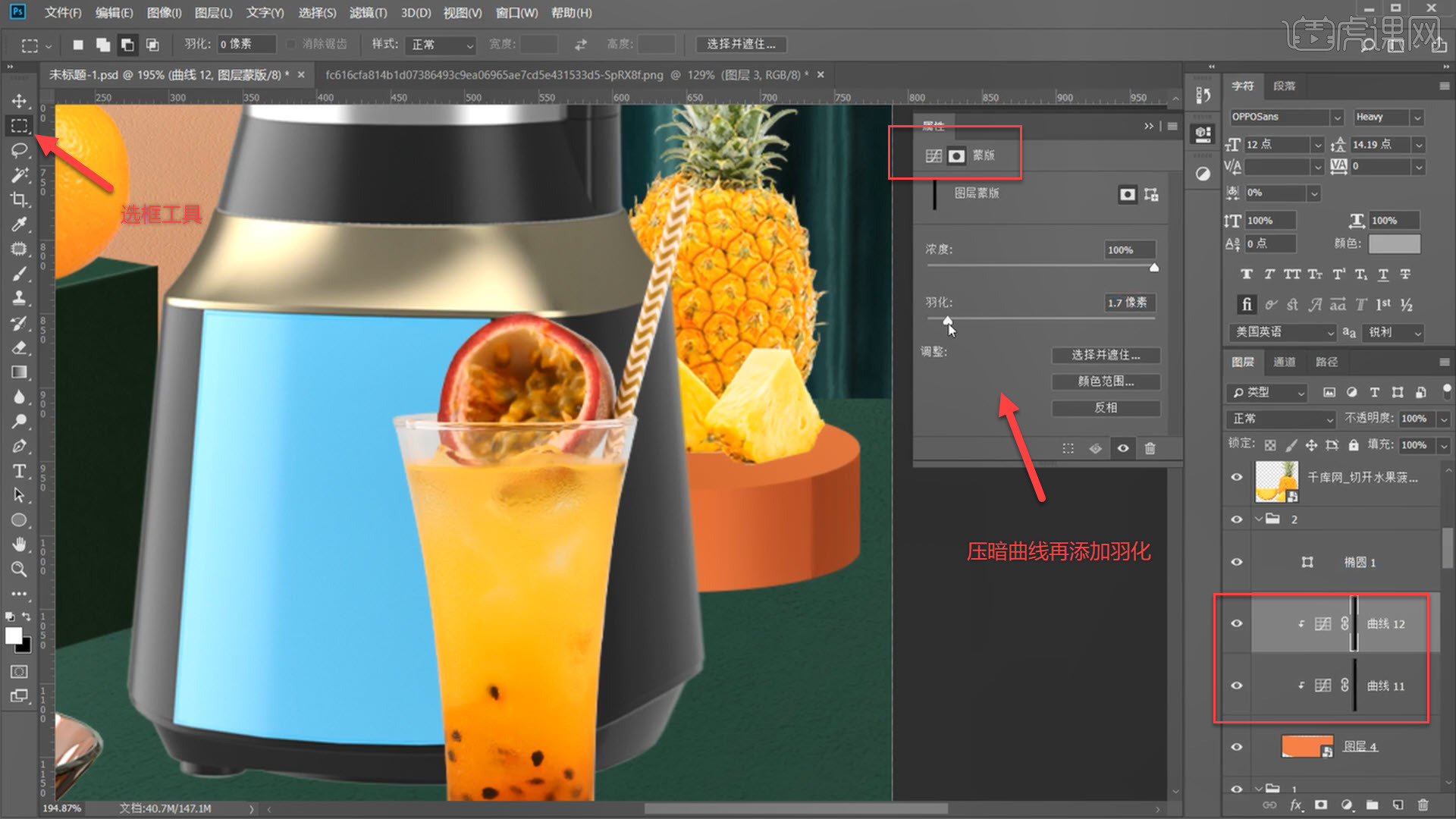
16.【选中】产品的图层,打开【Camera Raw】色温、色调调整偏黄色和绿色,【降低】曝光,高光,【增加】对比度。
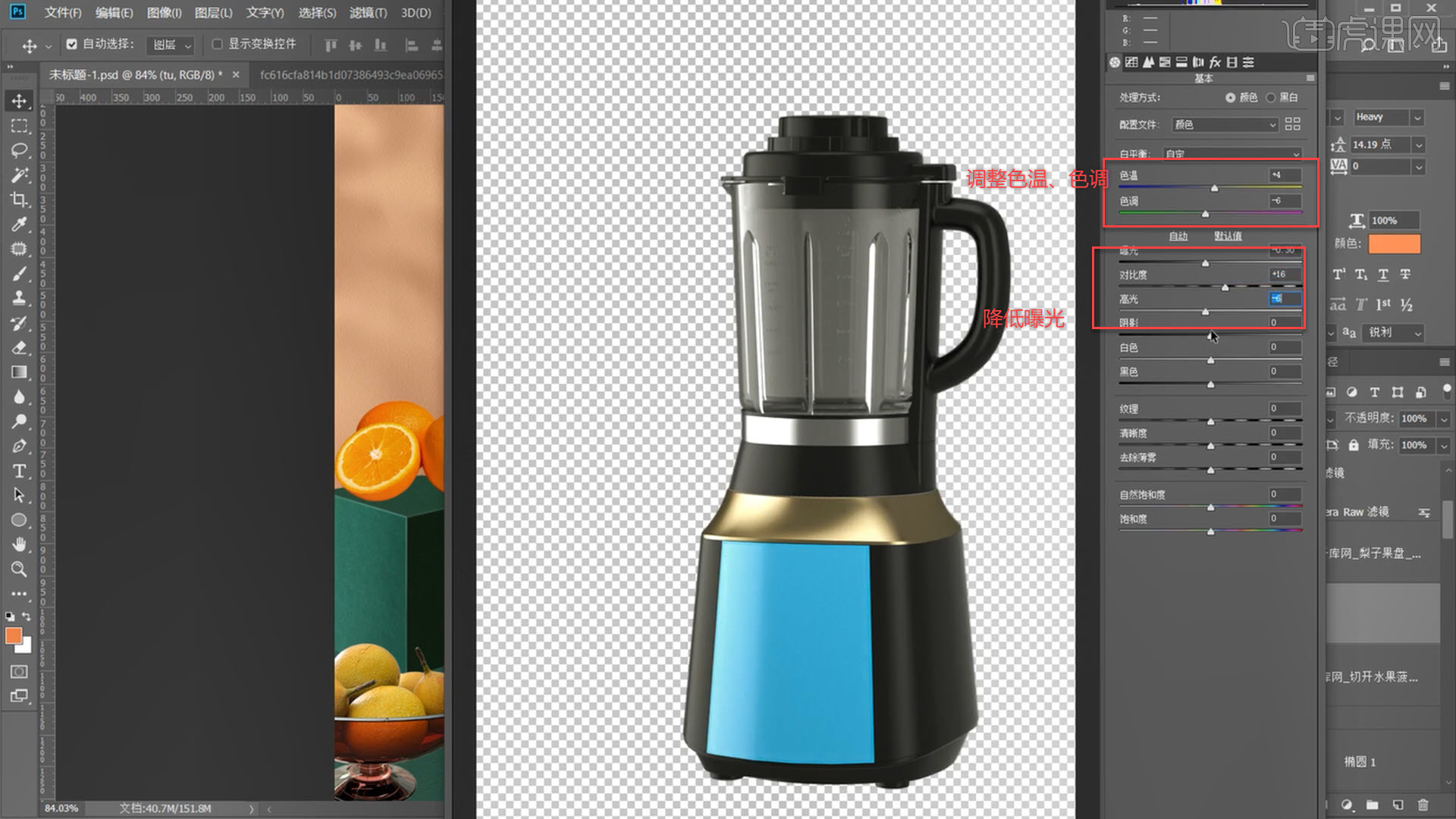
17.使用【钢笔工具】建立产品的阴影选区,使用【曲线】将选区压暗,使用【画笔工具】擦除不需要的部分。
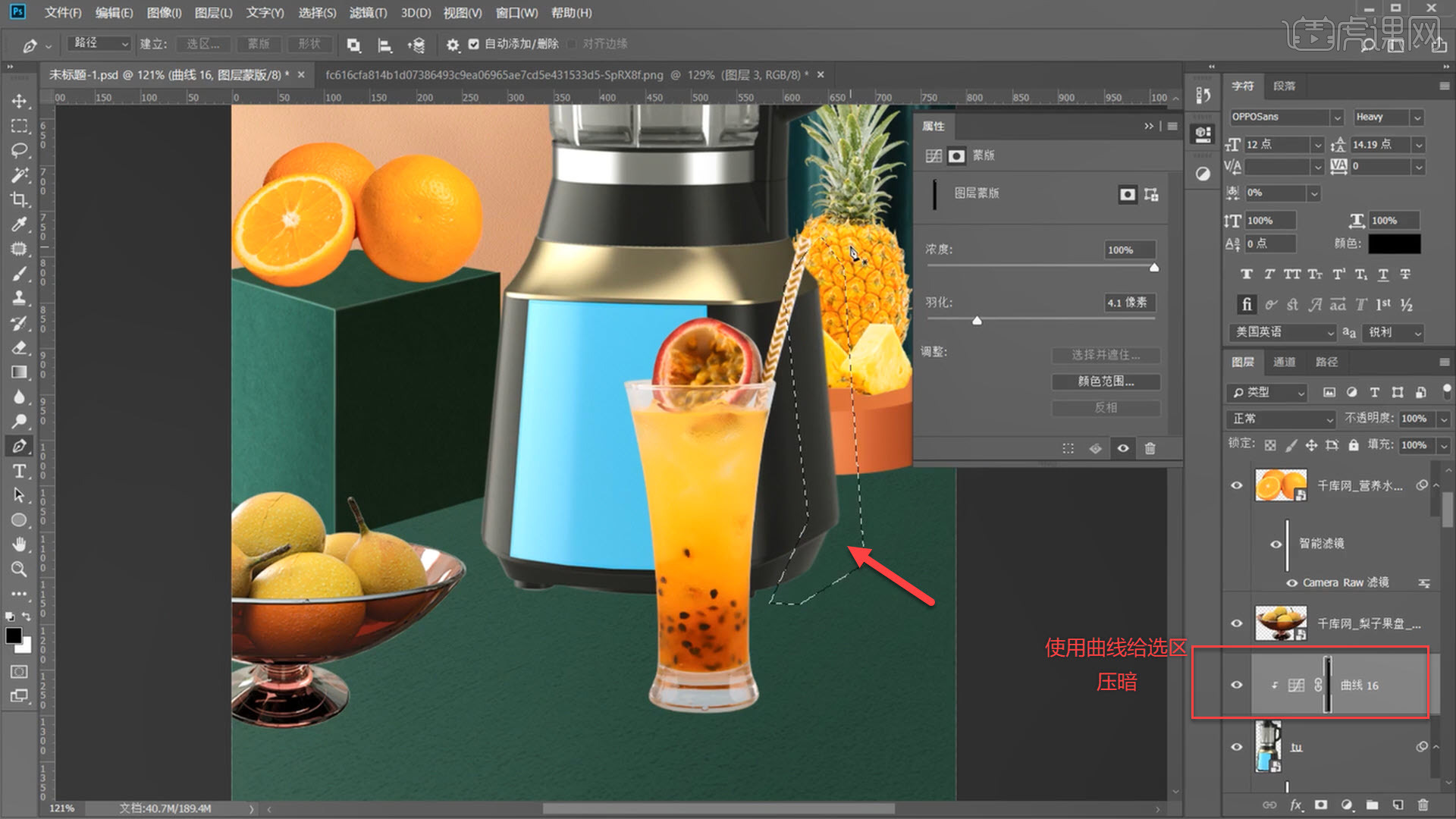
18.【选中】果蔬素材的图层,打开【Camera Raw】,【降低】曝光,【增加】对比度,清晰度,使用【钢笔工具】建立选区,使用【曲线】将选区压暗。
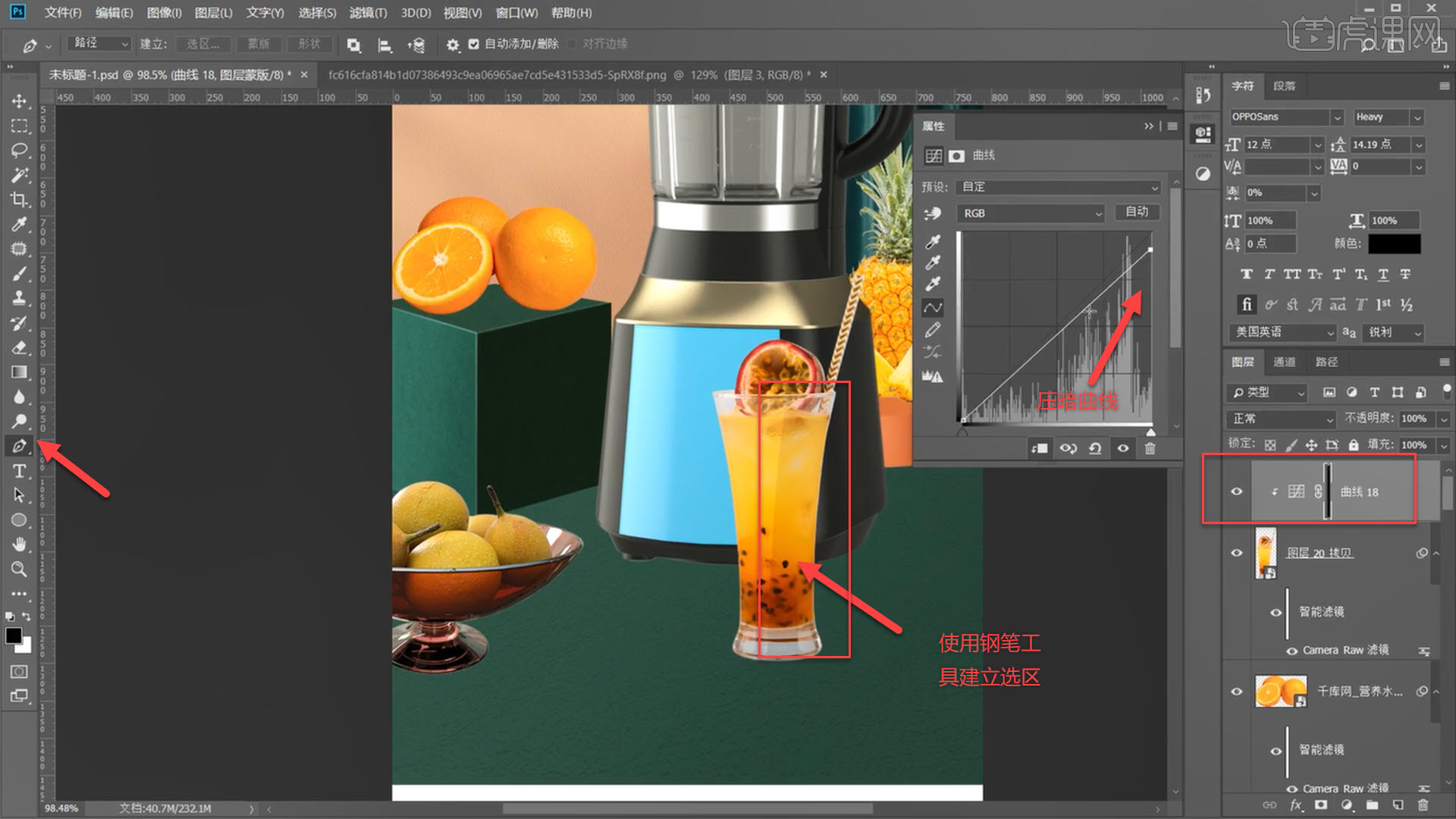
19.其他的果蔬素材也是配合使用【Camera Raw】调色,【钢笔工具】建立选区,【曲线】调出阴影或高光。
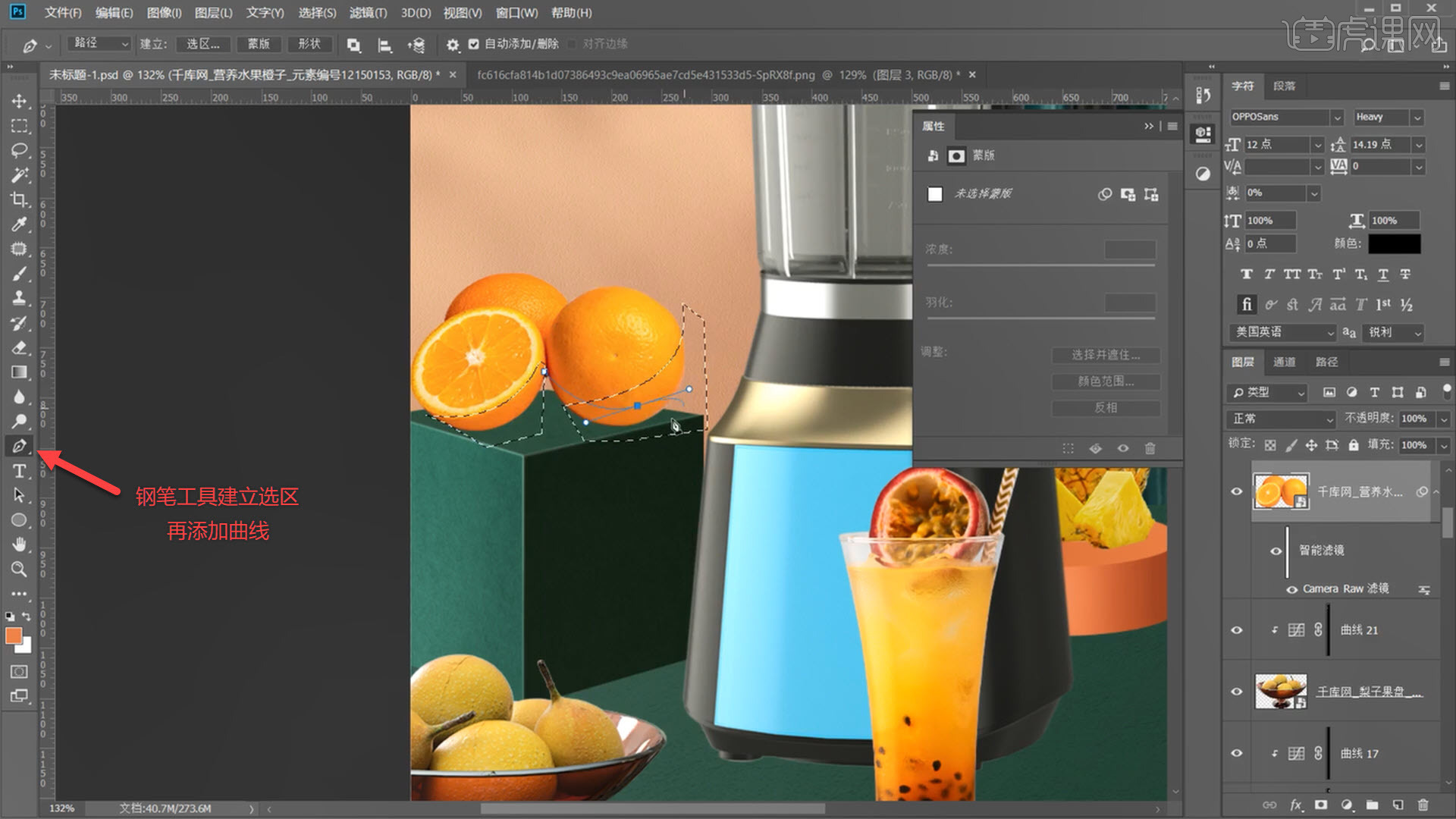
20.【新建】图层,使用【钢笔工具】勾勒出产品的投影,使用【曲线】压暗调出阴影,【新建】图层,使用黑色【画笔工具】涂抹产品边缘,改为【正片叠底】。

21.使用【钢笔工具】建立选区,再使用白色【画笔】画出玻璃透光的感觉,改为【叠加】,添加【高斯模糊】。
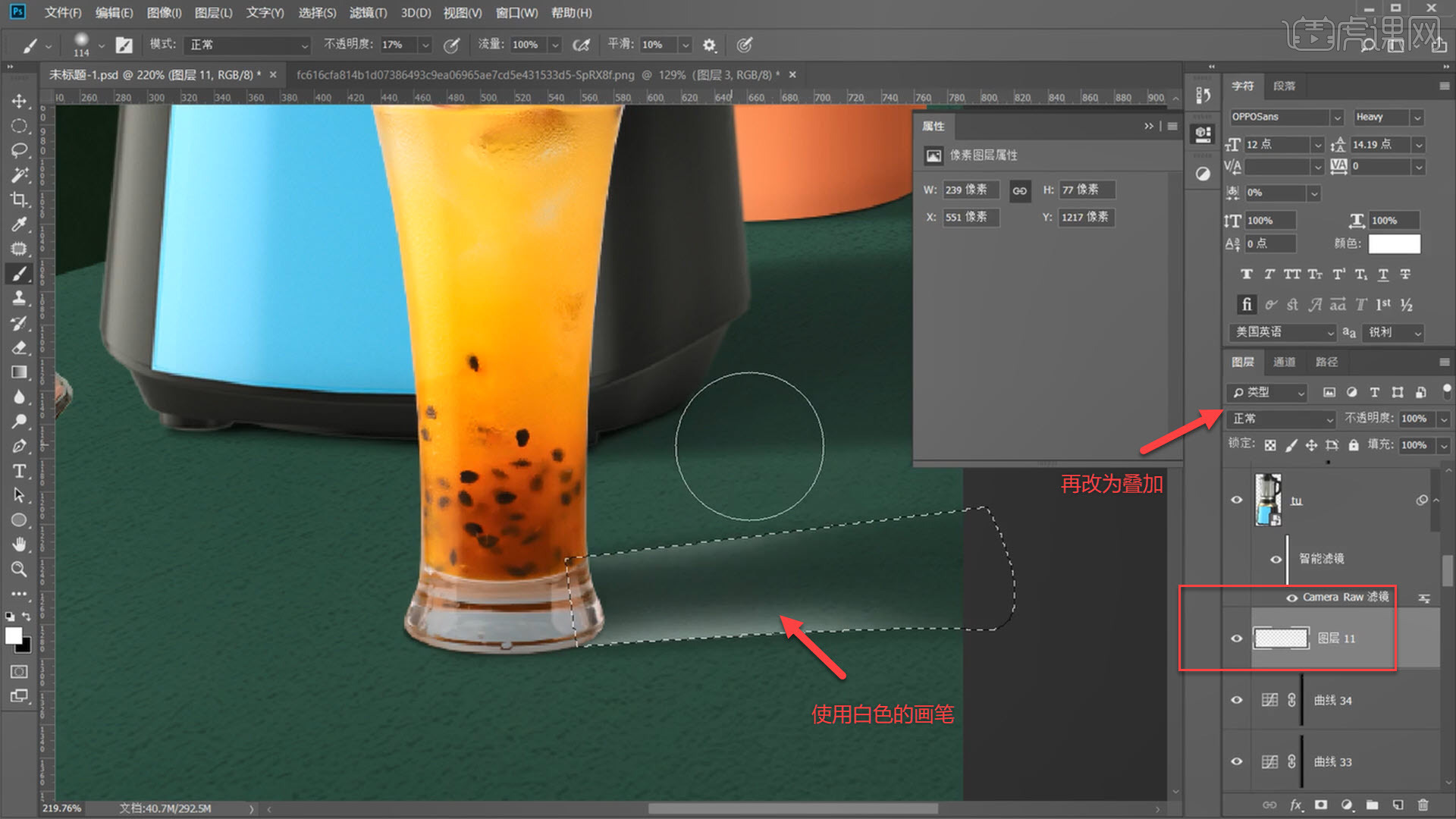
22.将素材的水果使用【钢笔工具】抠出,使用【剪切蒙版】嵌入产品图层,使用【钢笔工具】建立选区删除多余的部分。
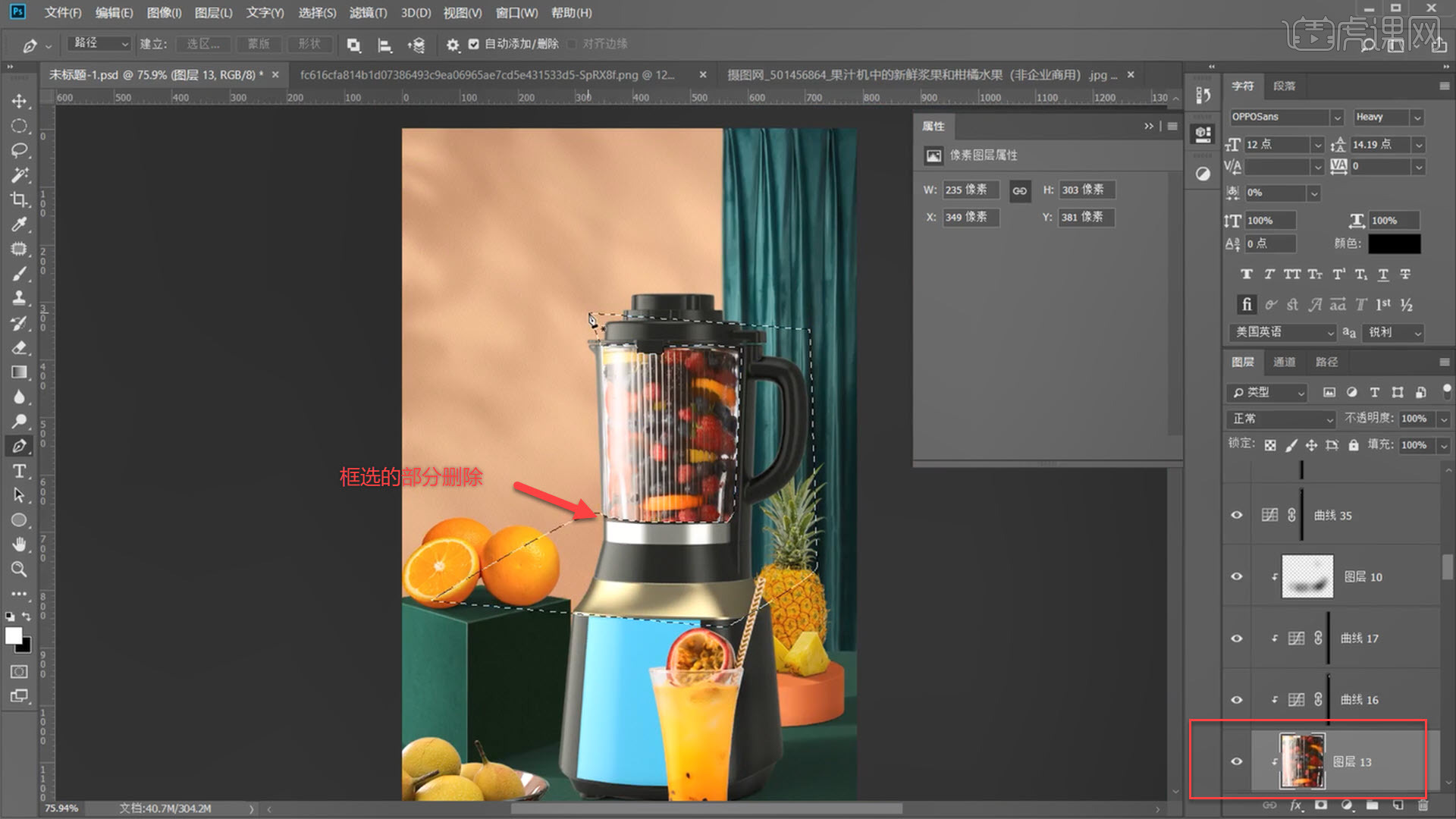
23.使用【文本工具】输入文案,根据文案的主标题和副标题,按从大到小的顺序调整【字体大小】,调整【字间距】。
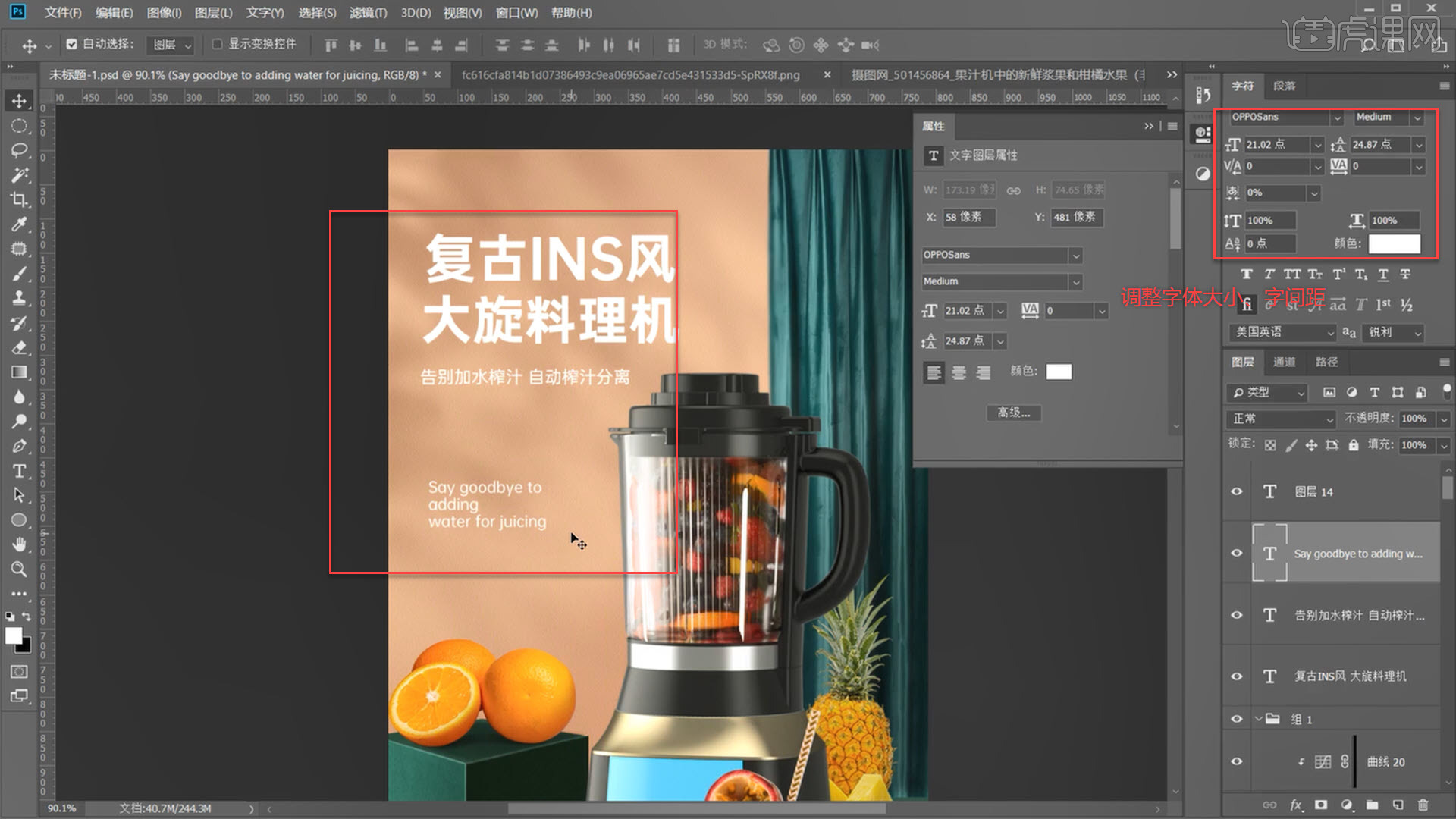
24.第二屏的详情页制作:使用【文本工具】输入文案,使用【矩形工具】做线条装饰,使用【椭圆工具】画一个圆形,做卖点的图标装饰。
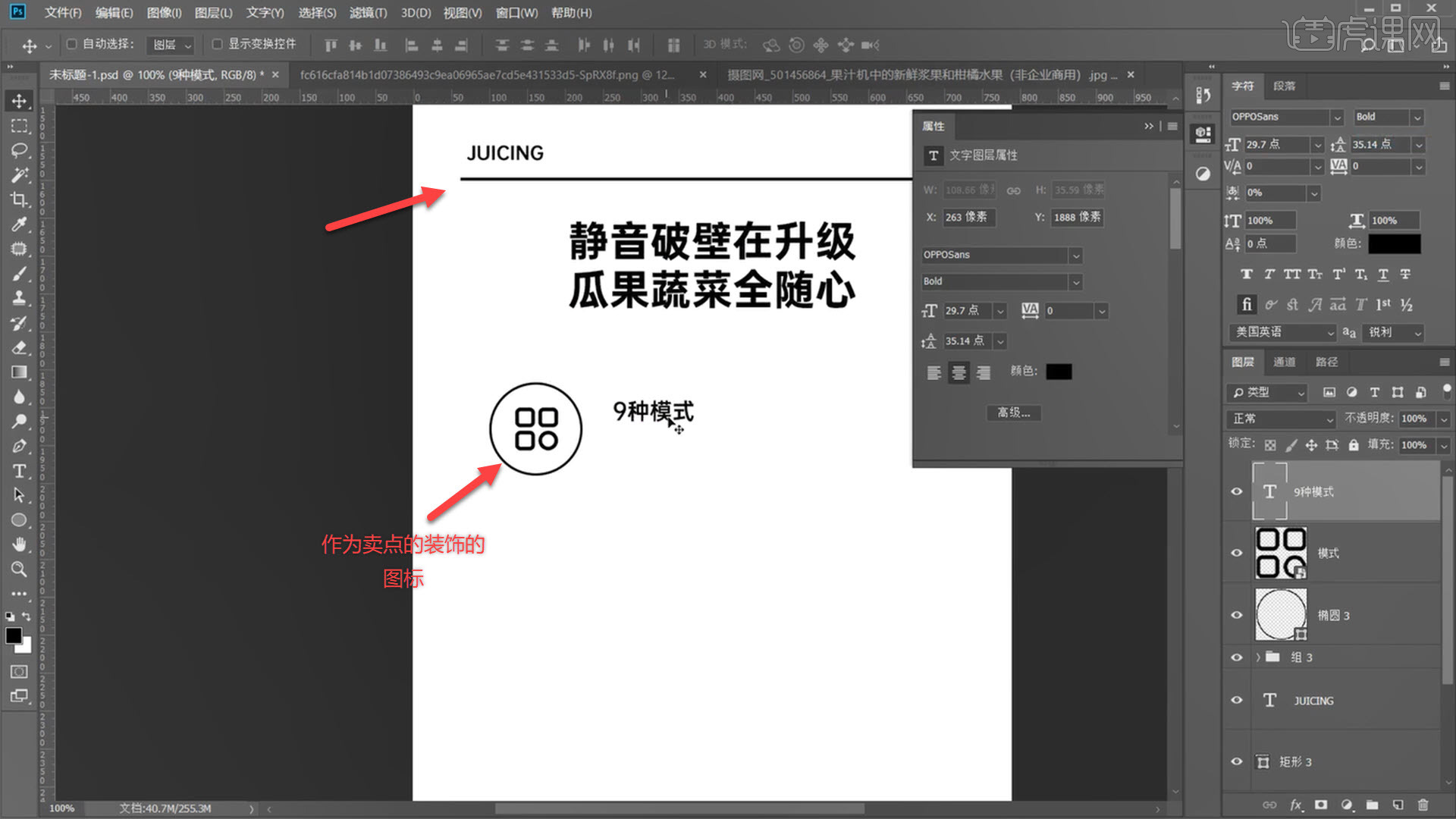
25.第三屏的详情页制作:复制第一屏的内容复制移动到第三屏中,删除不需要的素材。
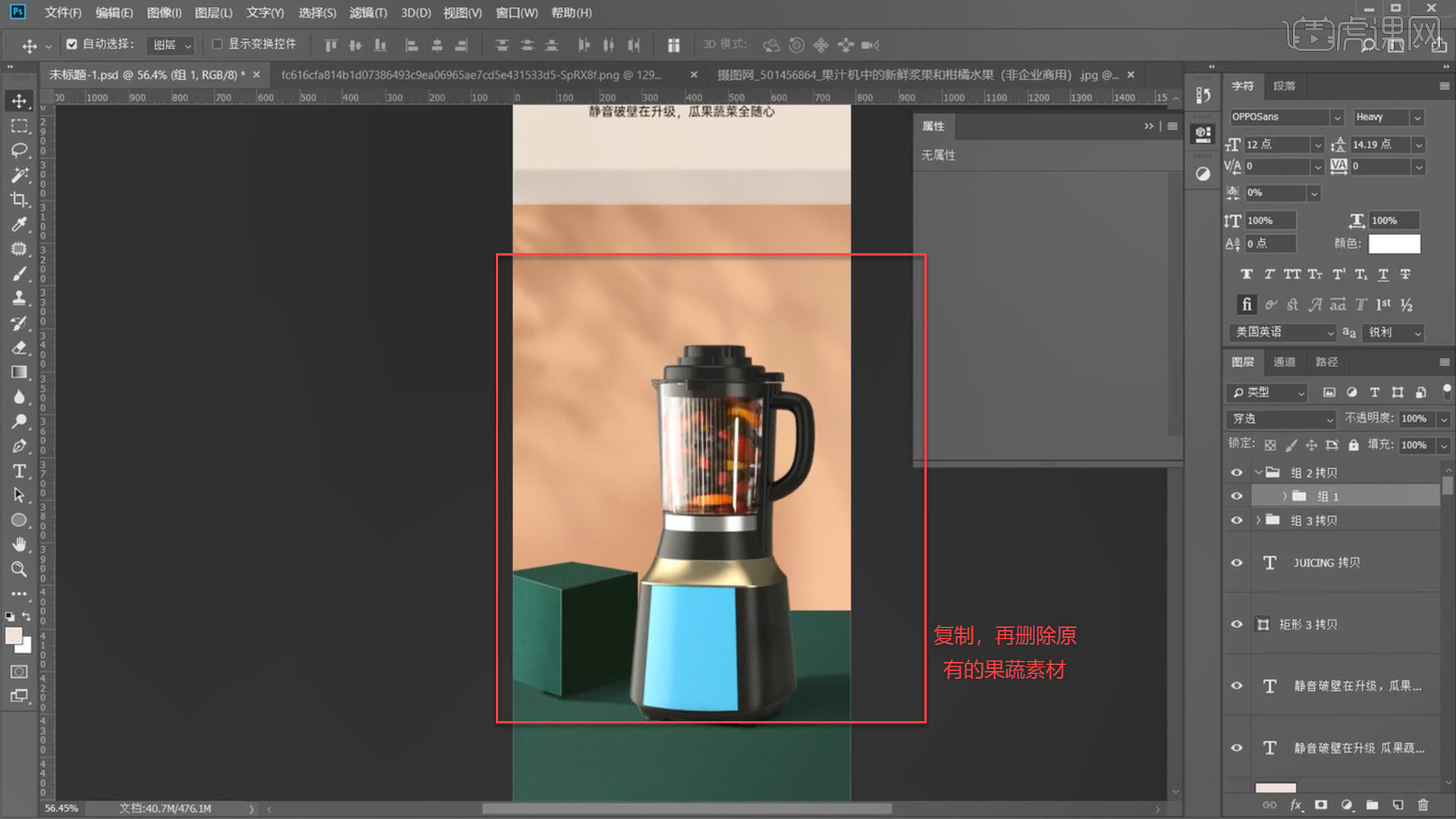
26.【导入】果蔬素材,跟上述相同的方法处理阴影和高光;【复制】一层黄豆图层,混合模式为【正片叠底】,改为【栅格化图层】,添加【高斯模糊】。
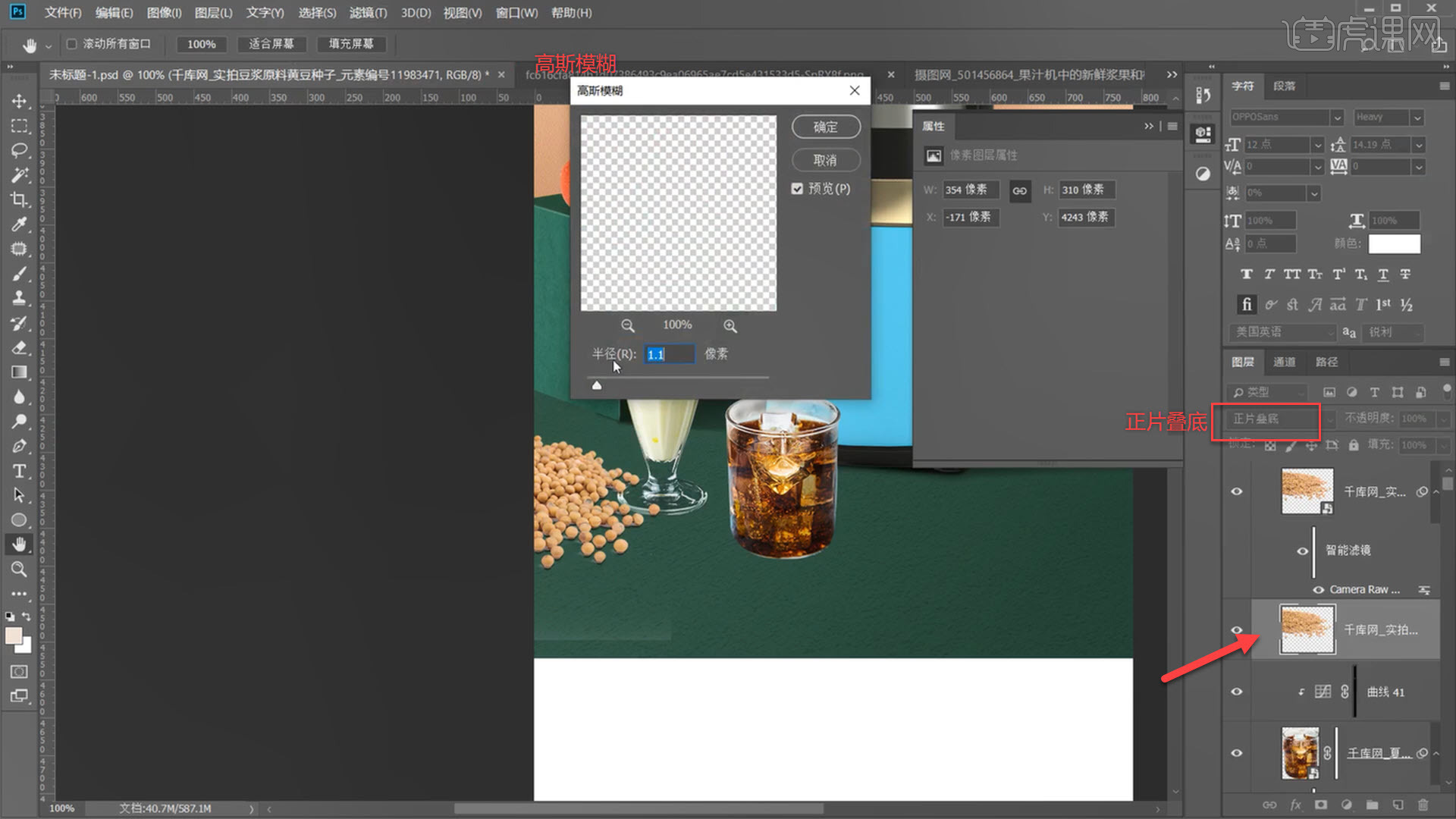
27.【选中】植物素材的图层,打开【Camera Raw】调色,【降低】高光、阴影。
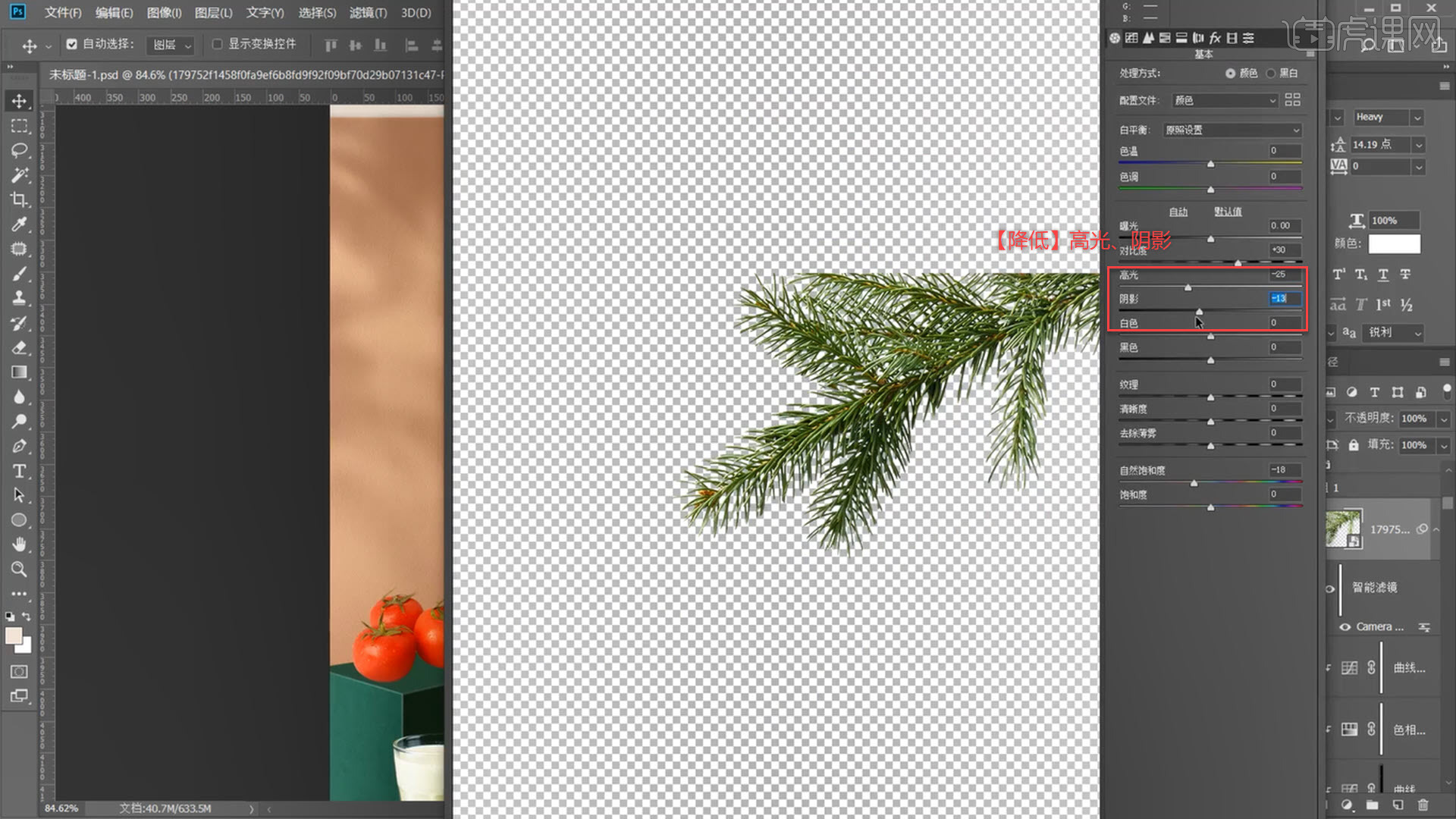
28.使用【矩形框选工具】框选画面右边,填充颜色,复制一层画面,点击【合并图层】,使用【剪切蒙版】嵌入矩形,拉伸画面。添加【高斯模糊】和添加【杂色】。
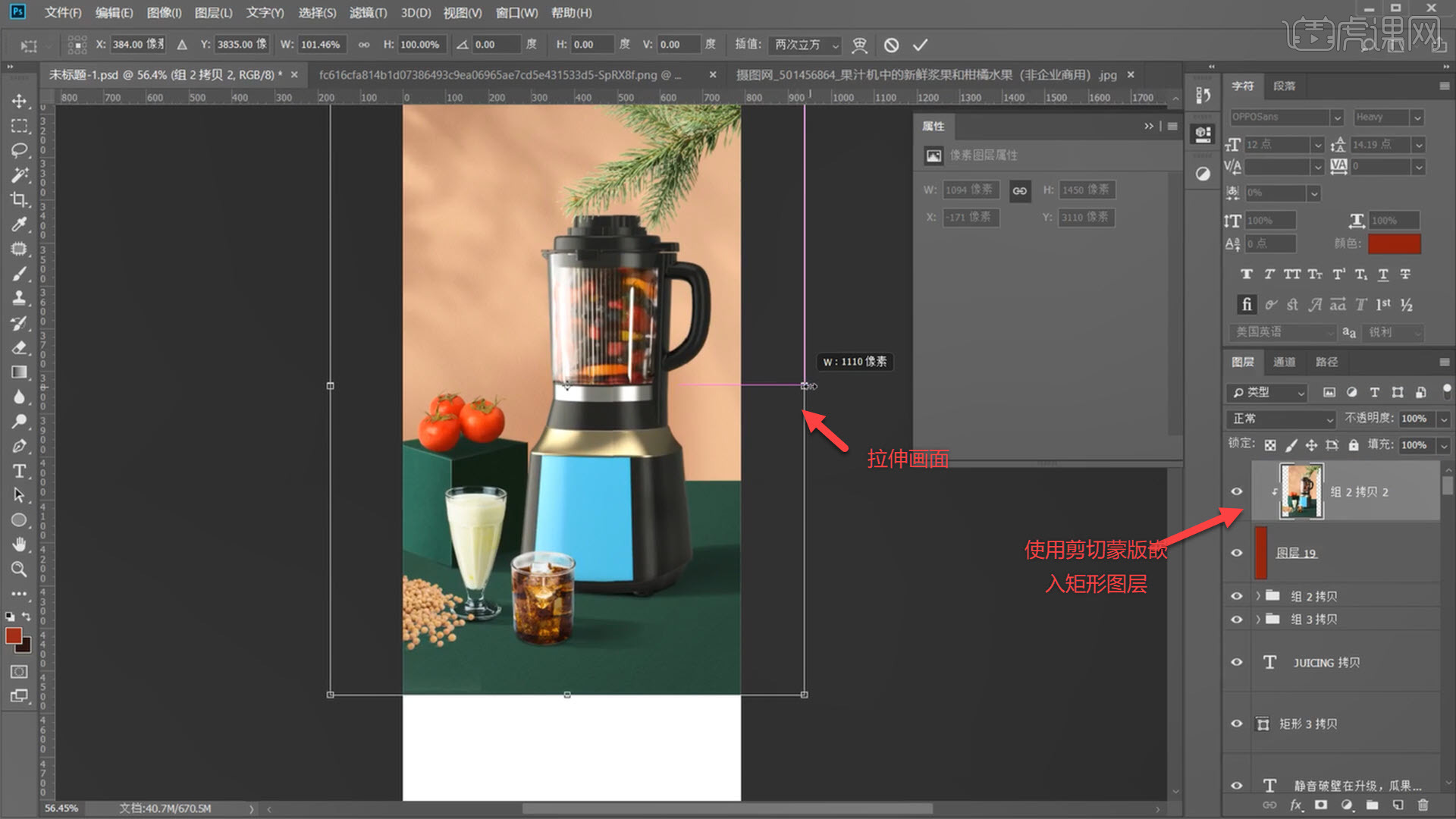
29.点击【滤镜库】,选择【扭曲】-【玻璃】,【降低】扭曲度和平滑度。
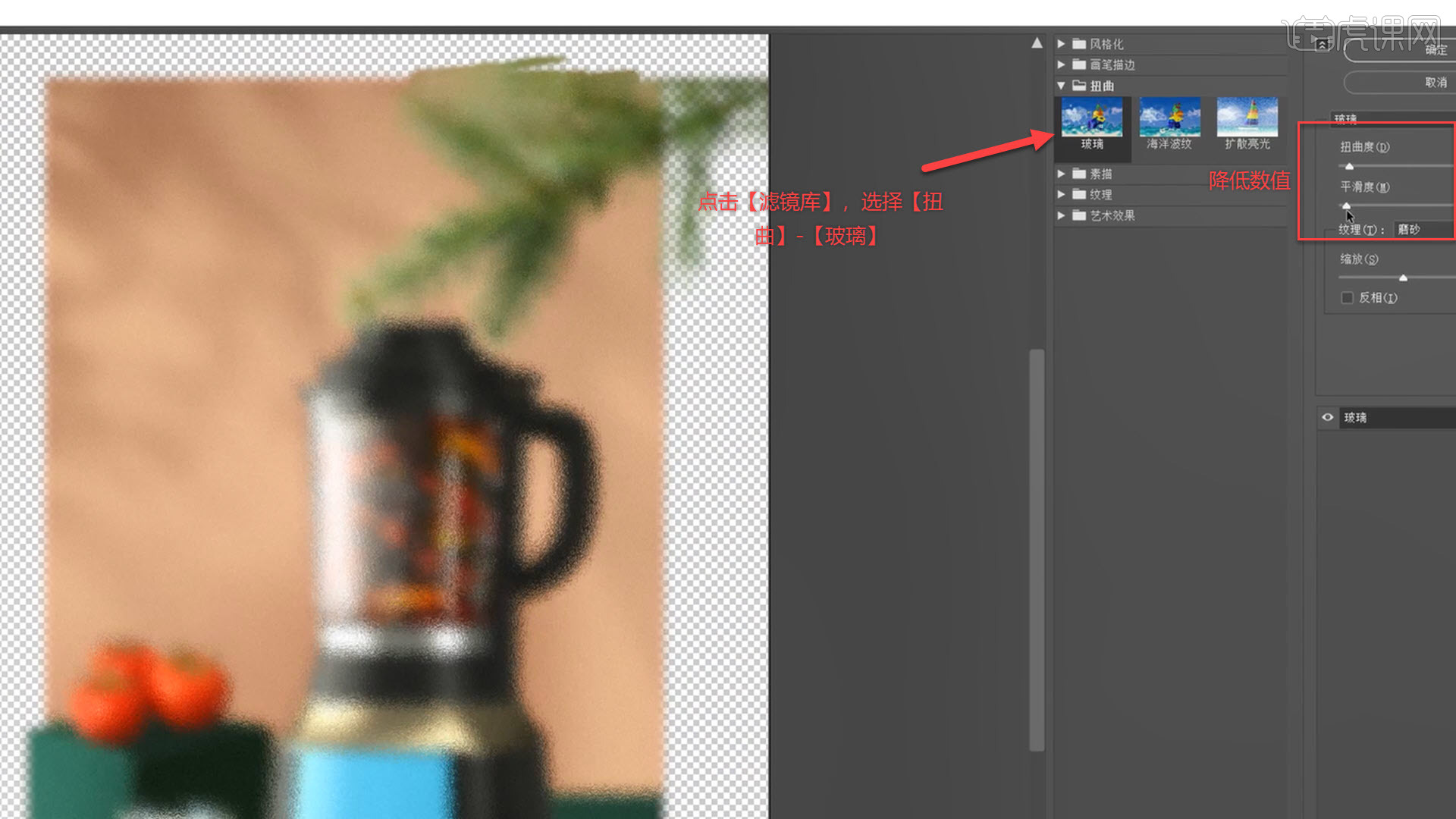
30.【复制】一层,移动位置,拉伸;建立选区再使用【曲线】压暗,使用【画笔】工具擦除不需要的部分。
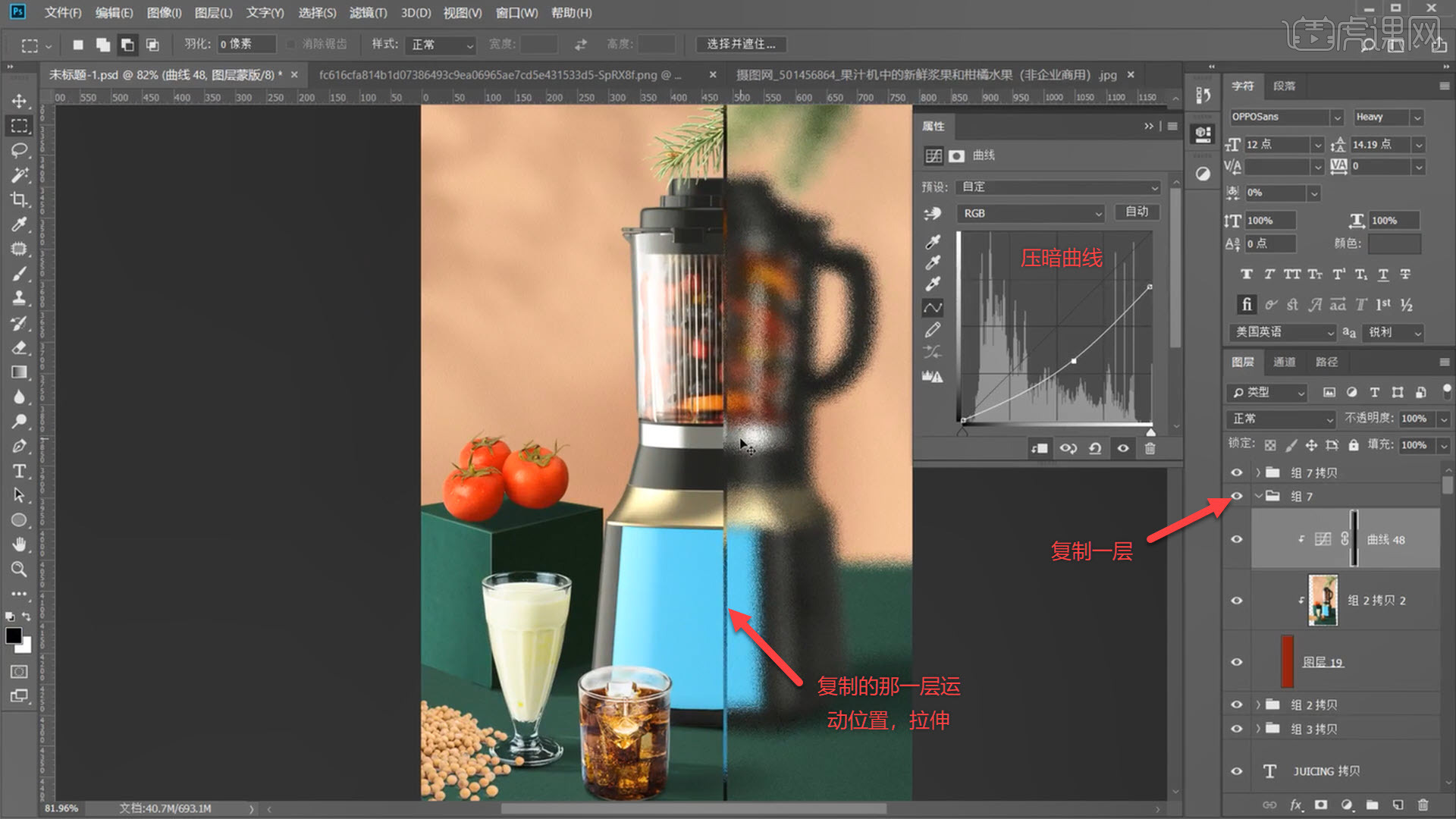
31.回顾本节课所讲解到的内容,同学们可在视频下方评论区进行留言,老师会根据问题进行回复。
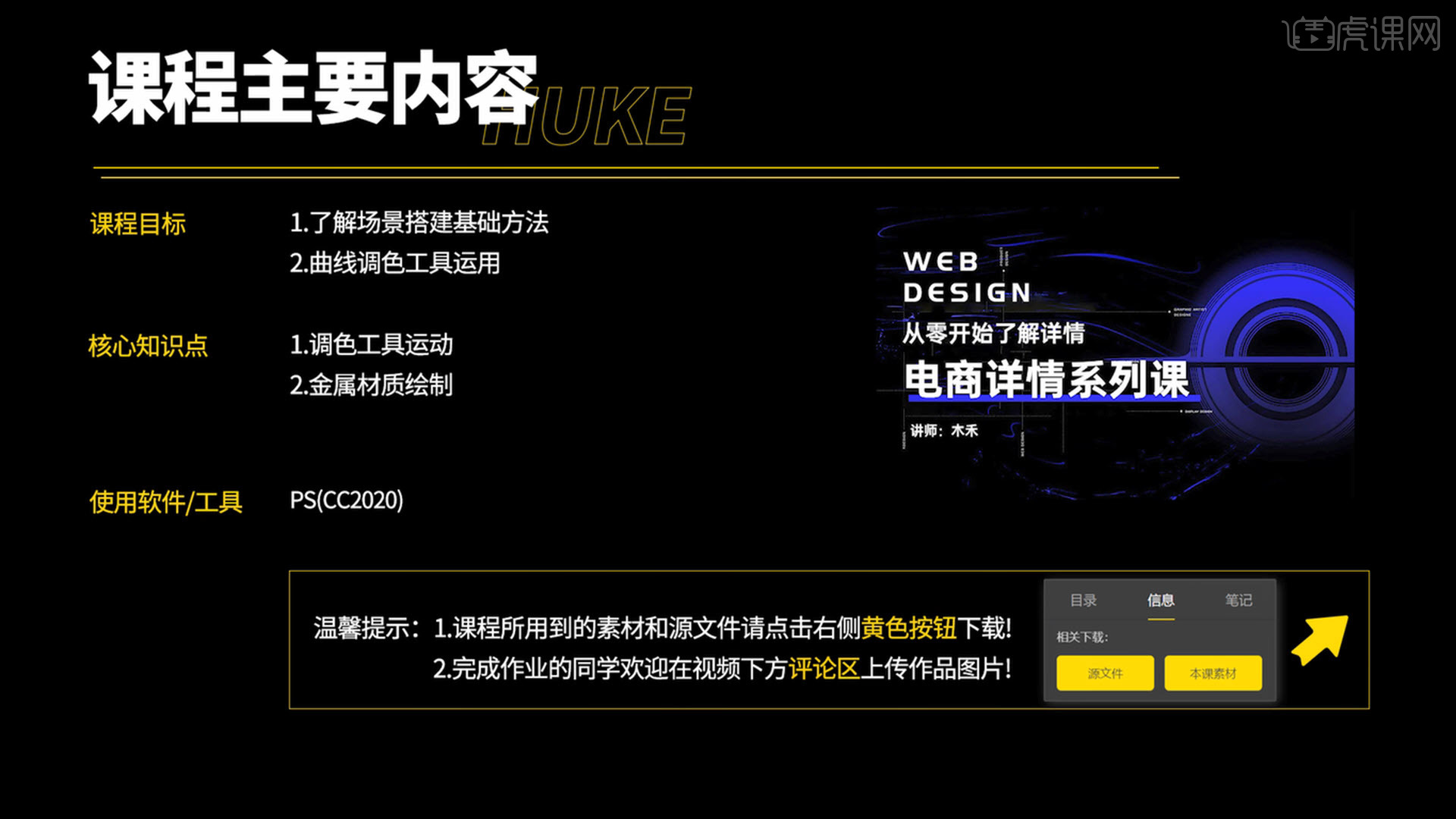
32.最终效果如图示,视频学百遍,不如上手练一练,你学会了吗!
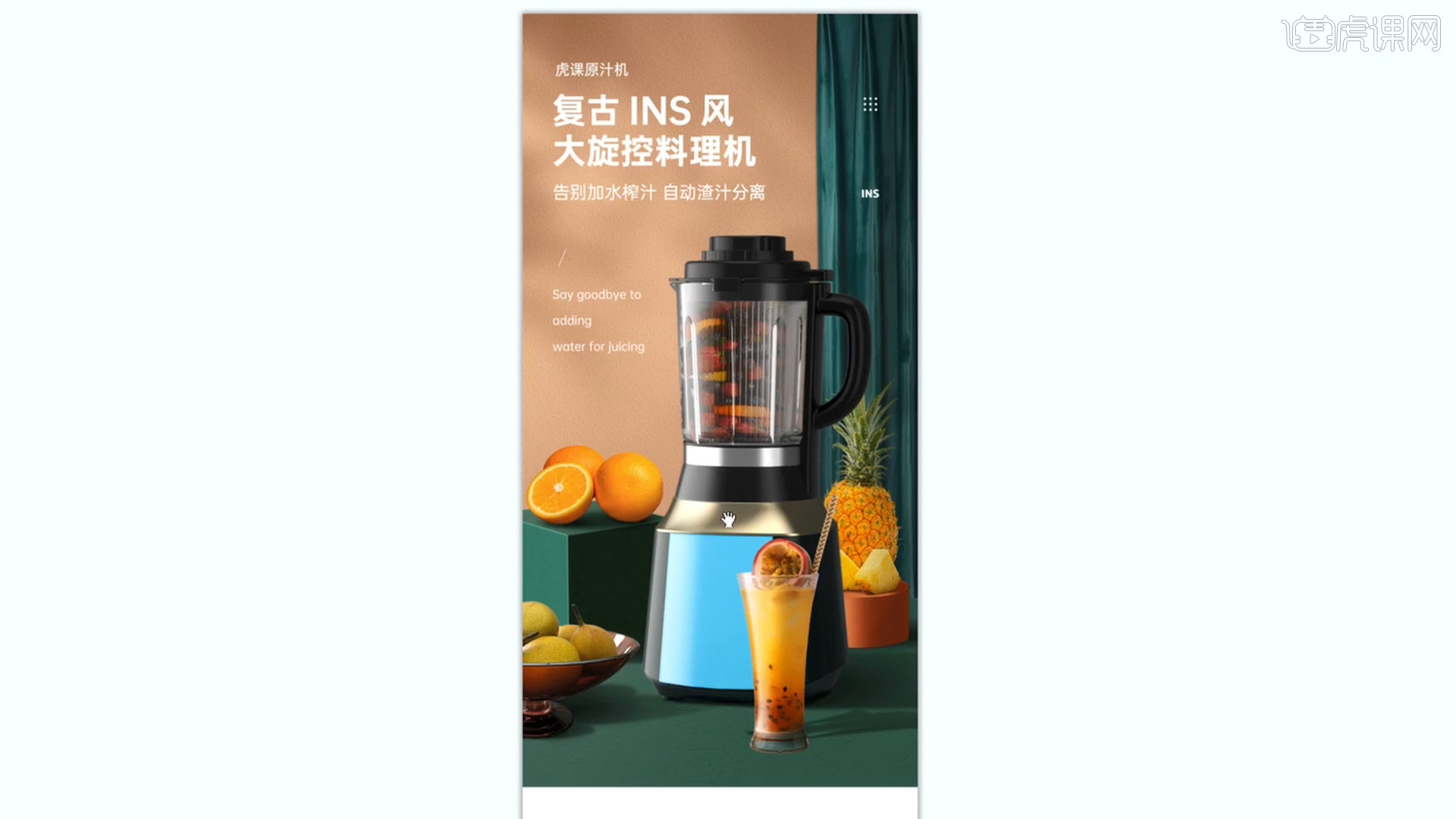
以上就是PS-家电类目详情实操(上)-电商详情系列课图文教程的全部内容了,你也可以点击下方的视频教程链接查看本节课的视频教程内容,虎课网每天可以免费学一课,千万不要错过哦!